Domingo é dia de dicas do Microsoft Word
Por Paulo Correia para o PPLWARE
Como é habitual ao Domingo, hoje trazemos mais algumas dicas sobre a potente ferramenta que é o Microsoft Word. Uma vez que esta rubrica tem vindo a tornar-se cada vez mais popular, decidimos torná-la uma rubrica de fim de semana e “aberta” a todos os leitores que pretendam contribuir.
No seguimento da vossa ultima dica para o MS Word acerca dos placeholders em substituição das fotografias, mando-vos uma dica de como extrair todas as fotografias de um ficheiro word. Quando alguém nos envia um ficheiro “carregado” de fotografias (por exemplo uma noticia para publicação na net), dá uma trabalheira enorme copiar todas as fotografias uma a uma para um programa de edição. Uma forma de as extrair todas de uma vez, é duplicar o ficheiro (não é necessário, mas...) e alterar a extensão de DOCX para ZIP ou RAR. Depois basta abrir o ficheiro comprimido e as fotos estão todas na subpasta \word\media\.
Relembramos que o Windows por omissão oculta as extensões dos ficheiros. Para ver essa informação devemos ir por exemplo ao meu computador, carregar na tecla ALT > Tools > Folder Options e depois vamos ao separador View e tiramos o checkbox da opção Hide extensions for know file types
Por hoje é tudo! Esperamos que as dicas sejam úteis e que vos ajudem a criar de forma mais simples os vossos documentos. Como referi anteriormente, esta dica está aberta a todos os que pretendam contribuir. Enviem-nos as vossas dicas para ppinto @ pplware .com para publicarmos em próximos artigos.
Veja aqui todas as dicas para o Microsoft Word.
Veja aqui todas as dicas para o Microsoft Word.
Este artigo tem mais de um ano


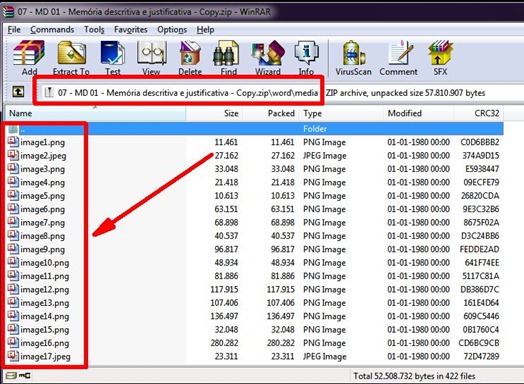
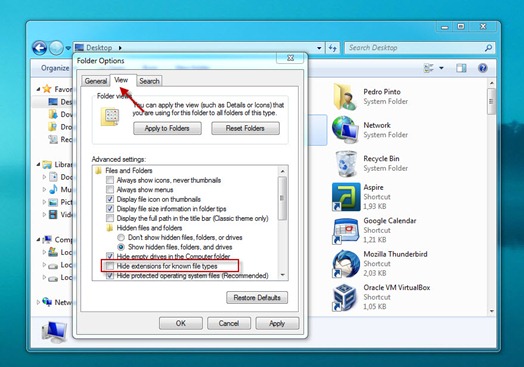




















Muito boa dica…essa nem me passava pela cabeça 🙂
o mesmo se pode aplicar para outros tipos de dados, por exemplo, musica, videos…
fogo isso é brutal. grande malha
Muito boa dica!!!
OFF-TOPIC
Esta dica também funciona com os documentos do Excel. 🙂
melhor que alterar a extensão será fazer “abrir com…”
Excelente dica. Não conhecia
Com o 7-zip instalado em vez de “abrir com…” podemos ir a “7-zip / abrir arquivo”.
Boa dica
Esta também não conhecia nem me passava pela cabeça!
Excelente! Grande dica!
Outra forma é salvar o documento no formato HTML.
Surge uma pasta com o mesmo nome do documento em que esta contem as imagens.
registado 🙂
E quando vem as dicas libreoffice…
Vai vendo estas dicas que vão aparecendo as mesmas dicas para LibreOffice, como resposta, ainda que possam aparecer uns dias mais tarde.
Esta dica tambem é válida para o OpenOffice
Impecável! Não conhecia mesmo este truque (nem alguns dos colocados nos comentários).
+
qualquer documento que tenha fotos, se for guardado como pagina de web, por exemplo no desk. cria uma pasta onde ficam todas as fotos existentes.
Esta dica é válida quando o documento é gravado em docx, que curiosamente faz o mesmo que o odt do OpenOffice/LibreOffice inventado à mais tempo, que de facto, é um ficheiro com um conjunto de ficheiros comprimidos.